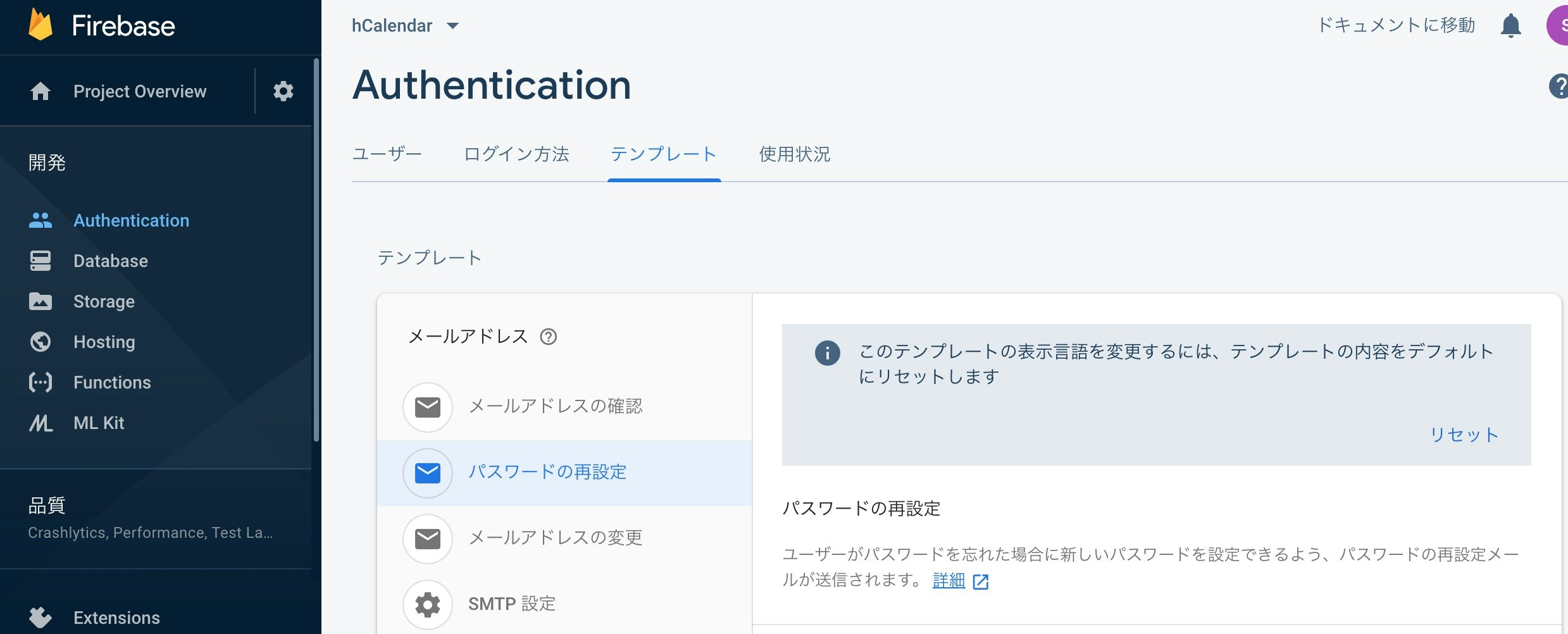はじめに
この記事はionic + Firebase authenticationを使った、パスワード再設定の方法を紹介。
アプリのユーザー認証関連の事を全てFirebaseに任せている方なら、必須ではないだろうか![]()
ionic + Firebase authenticationをざっくりと知りたい場合はこちらを参考に。
全体の流れをしては
ログインページ→パスワードリセットのページ→メールアドレスを入力して、リンクを送信→リンク先でパスワードを再設定
って感じ。
パスワードリセットのページを作成
ionic g page reset-password
でパスワードリセットのページを作成。
ログインページにパスワード忘れのボタンを配置
login.page.html
<ion-header>
<ion-toolbar color="primary">
<ion-title>ログイン</ion-title>
</ion-toolbar>
</ion-header>
<ion-content padding>
<ion-grid>
<ion-row>
<ion-col size="12" size-sm="8" offset-sm="2">
<ion-item class="loginHeader" lines="none" text-center>
</ion-item>
<form #f="ngForm" class="loginForm">
<ion-item class="formItem">
<ion-label position="floating">
<ion-icon name="mail"></ion-icon>
メールアドレス
</ion-label>
<ion-input required email [(ngModel)]="login.email" type="email" name="login.email" #emailCtrl="ngModel">
</ion-input>
</ion-item>
<ion-item *ngIf="!emailCtrl.valid && emailCtrl.touched" lines="none">
<ion-label color="danger">メールアドレスを入力してね!</ion-label>
</ion-item>
<ion-item class="formItem">
<ion-label position="floating">
<ion-icon name="key" padding-right></ion-icon>パスワード
</ion-label>
<ion-input required [(ngModel)]="login.password" type="password" name="login.password" #passwordCtrl="ngModel"
minlength="6">
</ion-input>
</ion-item>
<ion-item *ngIf="!passwordCtrl.valid && passwordCtrl.touched" lines="none">
<ion-label color="danger">パスワードは6文字以上</ion-label>
</ion-item>
<ion-button class="submitBtn" [disabled]="!f.form.valid" (click)="userLogin()" seize="large" expand="block">
ログイン
</ion-button>
</form>
</ion-col>
</ion-row>
<ion-row>
<ion-col size="12" size-sm="8" offset-sm="2">
<ion-button class="subLink" (click)="gotoSignup()" fill="clear">
アカウント登録はこちらから
</ion-button>
</ion-col>
</ion-row>
<ion-row>
<ion-col size="12" size-sm="8" offset-sm="2">
<ion-button class="subLink" (click)="gotoReset()" fill="clear">
パスワードを忘れた方はこちら
</ion-button>
</ion-col>
</ion-row>
</ion-grid>
</ion-content>
login.page.ts
gotoReset() {
this.router.navigateByUrl('/reset-password');
}
これでとりあえず何もないreset-password.page.htmlに行けた。
auth.serviceにパスワードリセットの処理を書く
今回はserviceを使って、reset-passwordのページに処理を注入する。
auth.service.ts
import { Injectable } from '@angular/core';
import { AngularFireAuth } from '@angular/fire/auth';
@Injectable({
providedIn: 'root'
})
export class AuthService {
constructor(
private afAuth: AngularFireAuth
) {}
resetPassword(email: string) {
return this.afAuth.auth.sendPasswordResetEmail(email)
.then(res => {
console.log('メール送信された');
}).catch(error => {
console.log(error);
});
}
パスワードリセットのボタンを用意
reset-password.page.html
<ion-header>
<ion-toolbar color="primary">
<ion-buttons slot="start">
<ion-back-button defaultHref="/home"></ion-back-button>
</ion-buttons>
<ion-title>パスワードのリセット</ion-title>
</ion-toolbar>
</ion-header>
<ion-content>
<ion-grid>
<ion-row>
<ion-col>
<ion-item class="ion-margin-bottom" lines="none" text-center>
パスワードをリセットするリンクを送ります。
</ion-item>
<form #f="ngForm">
<ion-item class="formItem">
<ion-label position="floating">
<ion-icon name="mail"></ion-icon>
メールアドレス
</ion-label>
<ion-input required email [(ngModel)]="email" type="email" name="email" #emailCtrl="ngModel">
</ion-input>
</ion-item>
<ion-button class="submitBtn" [disabled]="!f.form.valid" (click)="onSubmit()" seize="large" expand="block">
送信
</ion-button>
</form>
</ion-col>
</ion-row>
</ion-grid>
</ion-content>
serviceで書いたメソッドを注入する。
reset-password.page.ts
import { AuthService } from './../auth/auth.service';
import { Component, OnInit } from '@angular/core';
@Component({
selector: 'app-reset-password',
templateUrl: './reset-password.page.html',
styleUrls: ['./reset-password.page.scss'],
})
export class ResetPasswordPage implements OnInit {
email = '';
constructor(
private authService: AuthService
) { }
ngOnInit() {
}
onSubmit() {
this.authService.resetPassword(this.email);
}
}
これで入力したメールアドレスに、パスワードリセットのリンクが届く。
メールのテンプレートを日本語にする
送られてくるメールが英語なので、日本語に変えてみる。
メールのテンプレートを変更するには以下の所でする。